422 Nguyễn Thái Sơn, P5,
Gò Vấp, Tp.HCM
Bitlooker recovery
BitLocker là công cụ được tích hợp sẵn và miễn phí trên các phiên bản Window 7,8,10,và 11, là một phương pháp bảo mật và mã hóa dữ liệu trên ổ cứng, giúp người dùng bảo vệ dữ liệu trên máy tính của mình.. Bitlocker giúp bạn có thể ngăn chặn người khác truy xuất hoặc trích xuất dữ liệu ngay cả khi họ có thiết bị của bạn, hay ổ cứng bị mất. Họ chỉ có thể mở khóa khi bạn cung cấp các thông tin xác thực, chẳng hạn như mật khẩu Windows của bạn.
Do đó, trường hợp laptop báo Bitlocker hay yêu cầu Bitlocker Recovery không phải là lỗi, mà là một phần mềm bảo mật dữ liệu ổ cứng trong hệ điều hành hiển thị khi phát hiện laptop của bạn có sự cố bất thường. So với các phần mềm bảo mật khác, Bitlocker được đánh giá cao hơn hẳn hay cũng có thể nói rằng đây là phần mềm bảo mật tốt nhất hiện nay trên nền tảng Window.
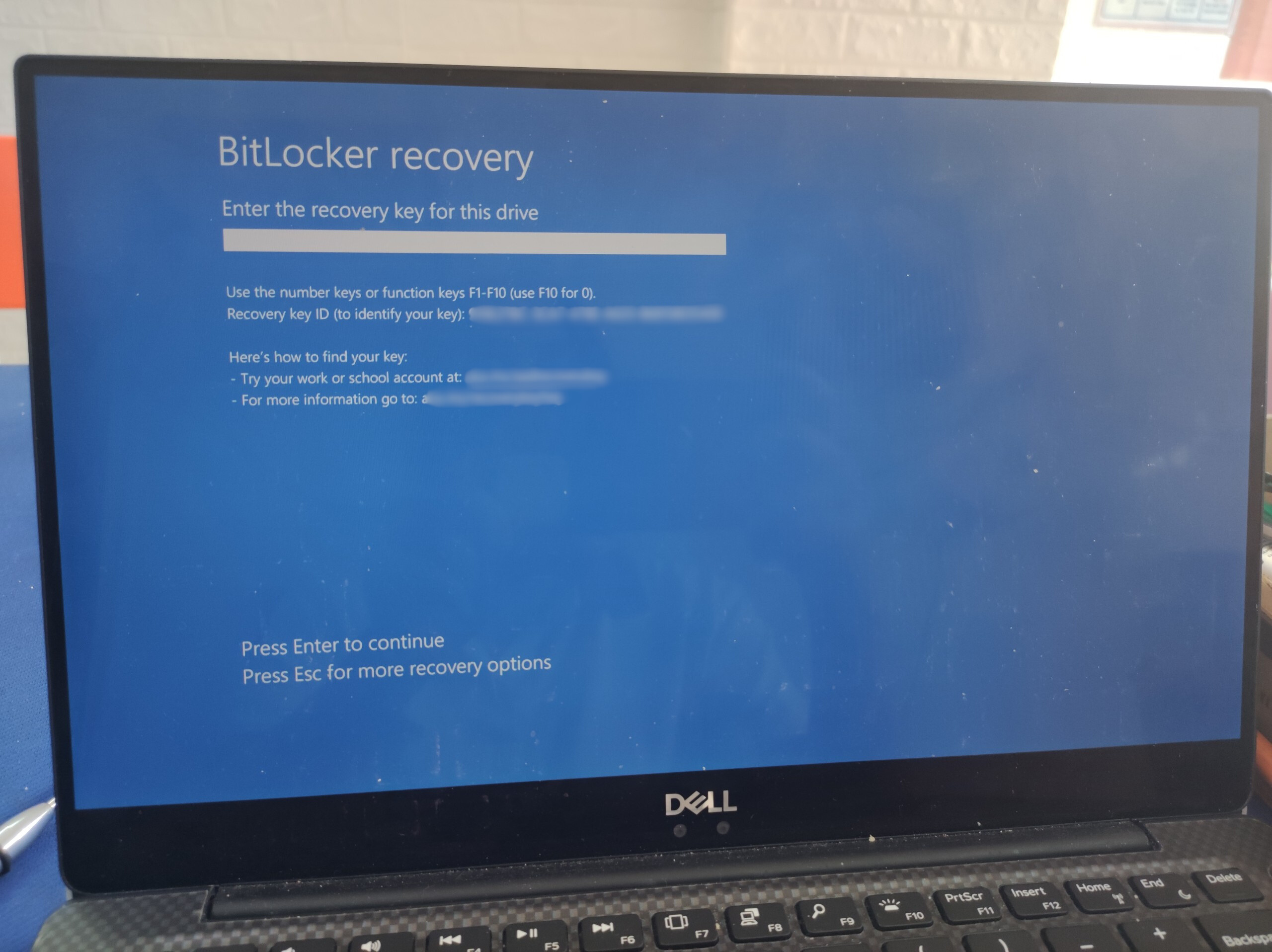
Tuy nhiên, trong một số trường hợp, máy tính gặp vấn đề trong lúc bạn thao tác máy dẫn đến việc khởi động Bitlooker recovery, vậy làm thế nào để mở khóa nó một cách an toàn mà không sợ mất dữ liệu? Trong bài viết này, Trung tâm sửa máy tính Modun Computer sẽ giúp bạn giải đáp thắc mắc này.
Cách mở khóa Bitlocker
Cách 1: Mở khóa bằng tài khoản Microsoft
Bước 1: Hãy truy cập vào This PC, nhấp chuột phải vào ổ cứng bị khóa Bitlocker và chọn Unlock Drive.
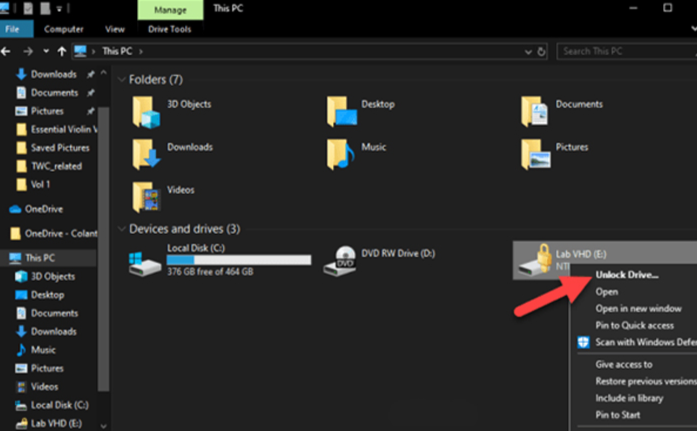
Bước 2: Sau đó, bạn nhập mật khẩu và chọn Unlock để mở khóa (bạn có thể đăng nhập bằng mật khẩu của tài khoản Microsoft)
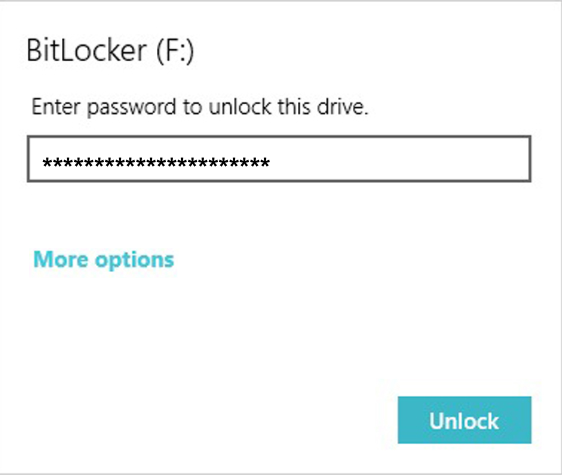
Bước 3: Nếu mật khẩu không đúng, hãy nhấp vào More Options để chuyển sang bước kế tiếp.

Bước 4: Chọn Enter Recovery key và nhập mã khôi phục 48 chữ số và Unlock để mở khóa.
Cách 2: Cài lại hệ điều hành Window
Nếu bạn không có tài khoản Microsoft hoặc không nhớ mật khẩu để mở khóa Bitlooker thì vẫn còn một cách khác, đó là định dạng ổ cứng bị Bitlooker và cài lại window. Tuy nhiên, cách này sẽ dẫn đến mất toàn bộ dữ liệu trong ổ cứng và không thể khôi phục được, vậy nên bạn cần cân nhắc khi sử dụng phương pháp này.
Cách định dạng ổ cứng:
Bước 1: Nhấp chuột phải vào ổ cứng bị khóa Bitlocker, chọn Format.
Bước 2: Thiết lập File system type và allocation unit size.
Bước 3: Đặt Volume label cho ổ cứng.
Bước 4: Nhấn Start để định dạng ổ cứng bị khóa Bitlocker.
Sau cùng bạn chỉ cần cài lại Window cho máy tính là được. Hoặc bạn có thể liên hệ đế Trung tâm sửa máy tính – Modun Computer để được hỗ trợ mở khóa Bitlooker hay cài lại Window cho máy tính. Tại đây, chúng tôi luôn tư vấn và hỗ trợ hết mình khi máy tính của bạn gặp phải sự cố, hãy liên hệ 0939 80 82 80 – 0967 728 708





